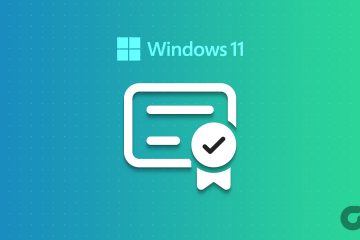Les utilisateurs de Windows se plaignent souvent que leurs navigateurs consomment beaucoup de ressources CPU ou déchargent rapidement la batterie. Ignorer cela peut avoir des effets néfastes sur votre ordinateur Windows. La plupart de ces problèmes résultent de la fonctionnalité d’accélération matérielle du navigateur.
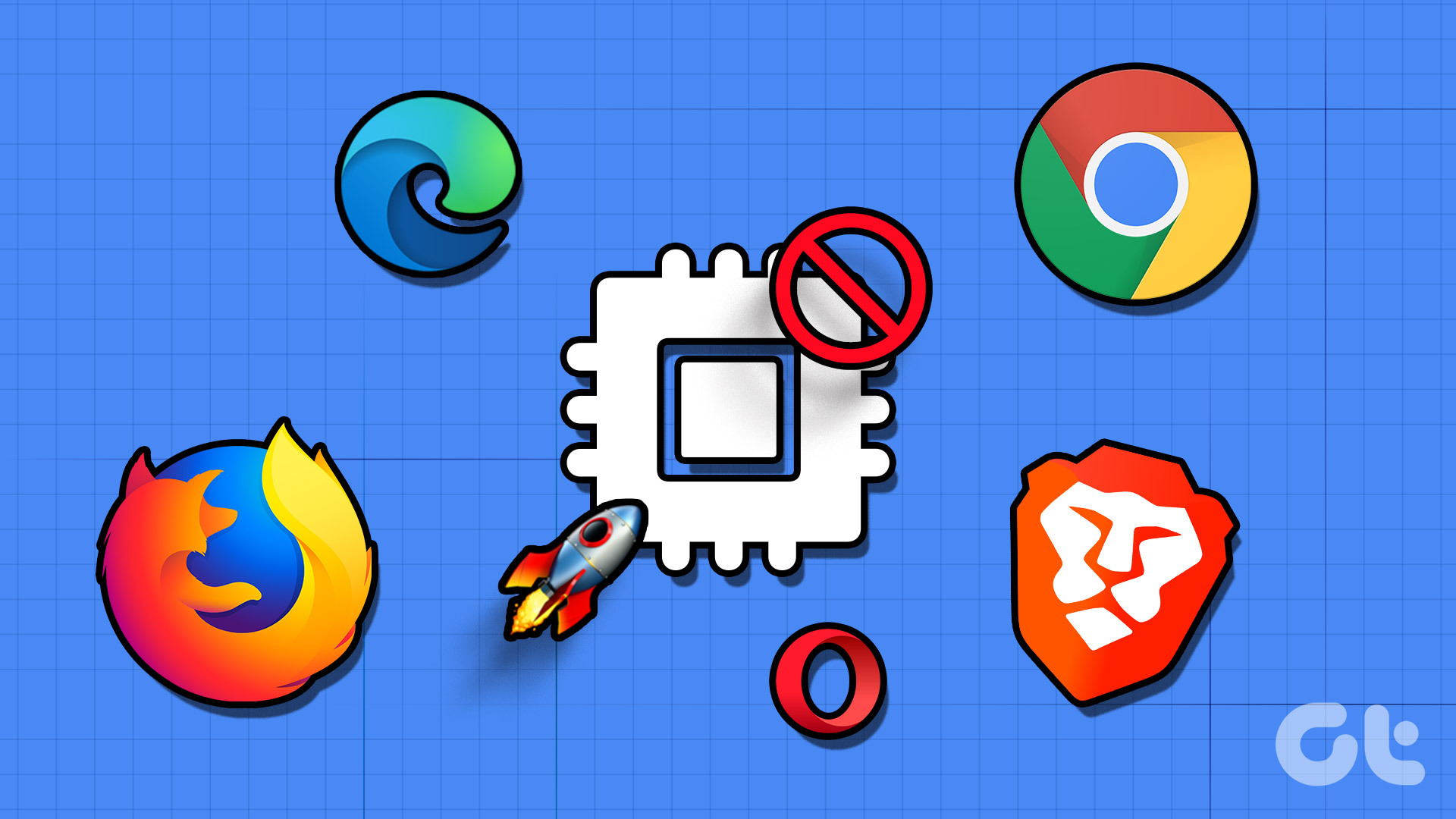
Mais qu’est-ce que l’accélération matérielle et comment la désactiver ? Si vous avez la même question, alors c’est le poste où vous devez être. Ici, nous allons explorer comment désactiver l’accélération matérielle dans différents navigateurs. Mais avant cela, voyons ce qui se passe lorsque vous activez l’accélération matérielle sur votre navigateur.
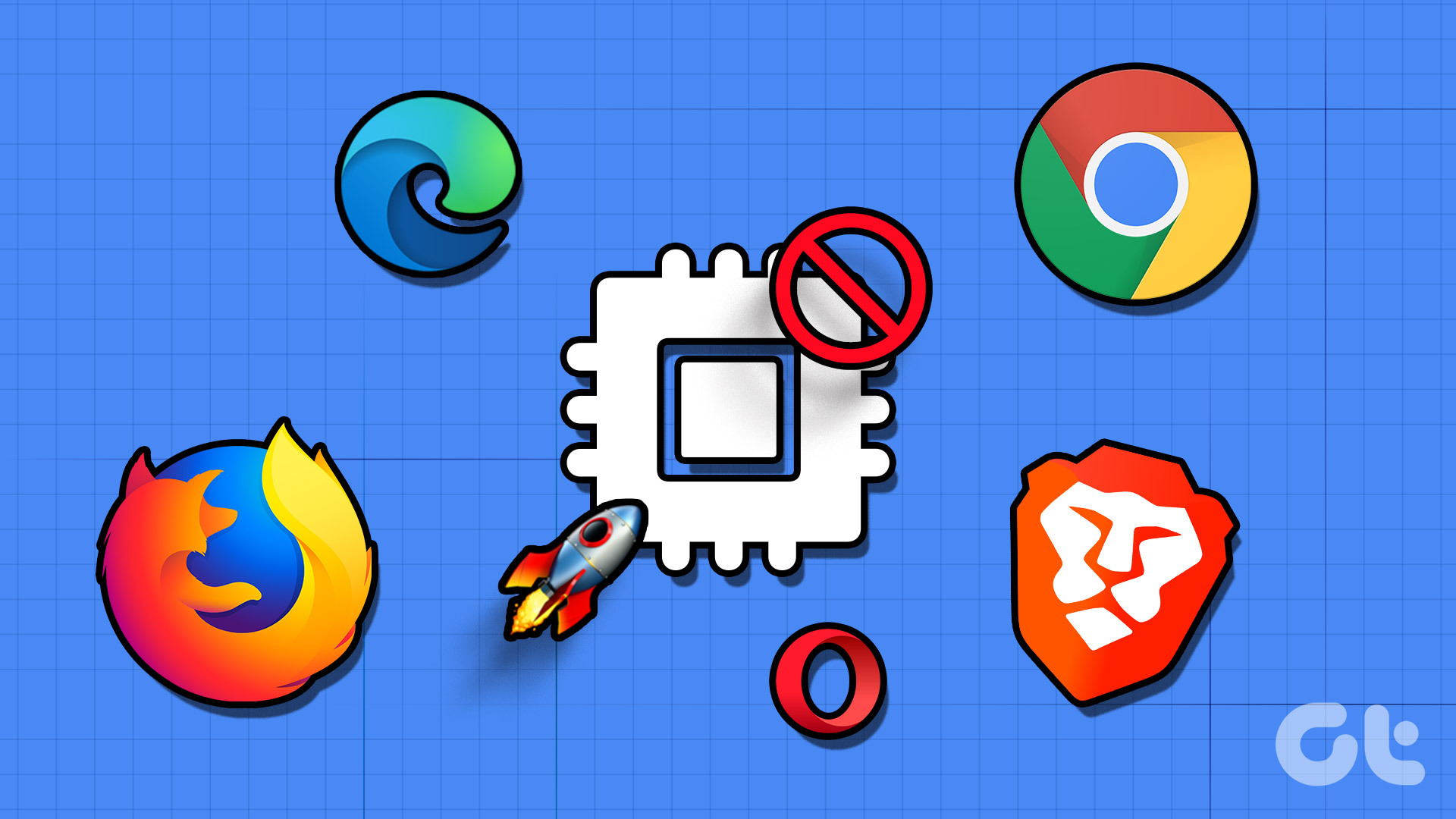
À quoi sert l’accélération matérielle
La plupart des navigateurs modernes, tels que Chrome et Edge, disposent d’une fonctionnalité astucieuse appelée Accélération matérielle qui peut améliorer les performances du navigateur. L’activation de cette fonctionnalité oblige votre navigateur à utiliser le processeur graphique de votre ordinateur au lieu du processeur pour effectuer des tâches gourmandes en ressources graphiques.
Si vous disposez d’un processeur graphique puissant, l’activation de l’accélération matérielle peut faire des merveilles. Cependant, l’utiliser sur un appareil bas de gamme peut causer plus de mal que de bien.
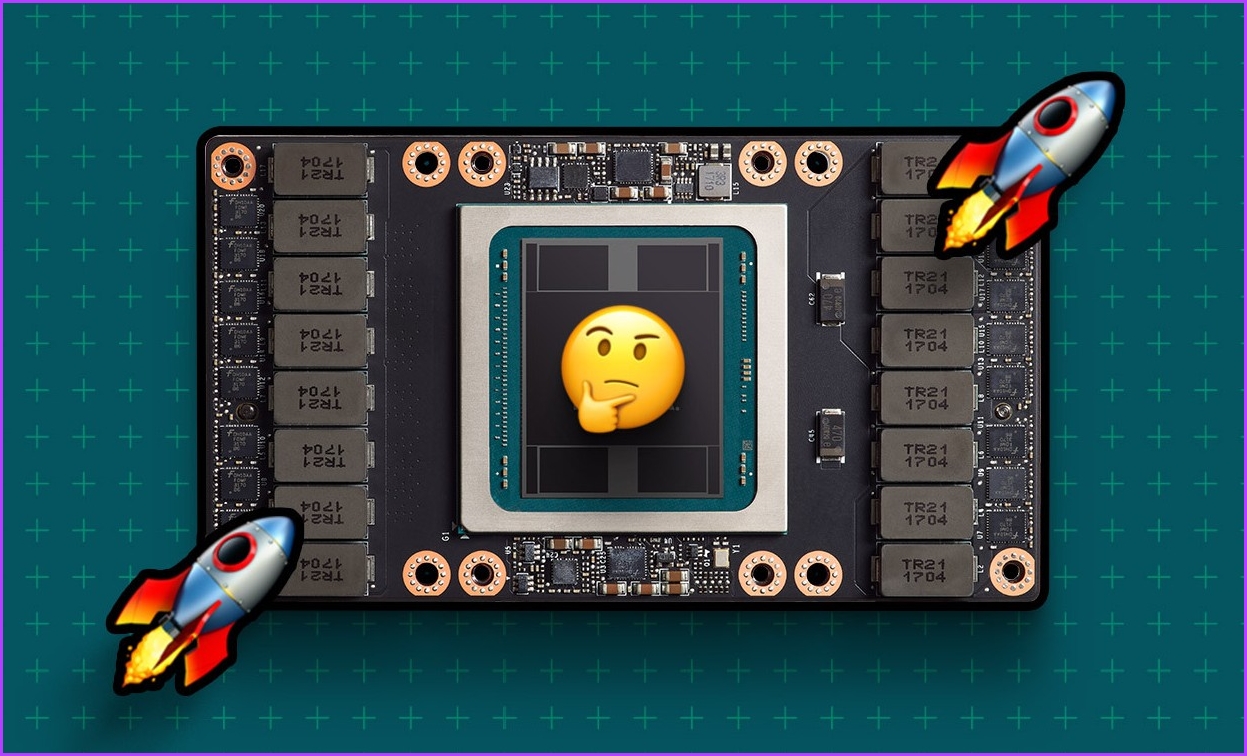
L’activation de l’accélération matérielle sur un système plus ancien ou incompatible peut entraîner des problèmes tels qu’une utilisation élevée du processeur et une décharge de la batterie. Par conséquent, vous devrez peser les avantages et les inconvénients potentiels de l’accélération matérielle lorsque vous déciderez de l’utiliser dans votre navigateur.
Comment désactiver l’accélération matérielle dans différents navigateurs
Comme mentionné ci-dessus, Si vous avez un appareil bas de gamme ou si vous rencontrez des problèmes avec votre navigateur ces derniers temps, la désactivation de l’accélération matérielle peut faire une différence significative. Voici comment désactiver l’accélération matérielle dans différents navigateurs :
Désactivez l’accélération matérielle dans Google Chrome
La plupart des problèmes de Google Chrome sont souvent dus à sa fonction d’accélération matérielle. Vous devez donc désactiver cette fonctionnalité pour vous débarrasser de ces problèmes. Voici comment procéder :
Étape 1 : Lancez Google Chrome, cliquez sur trois points verticaux dans le coin supérieur droit, puis sélectionnez Paramètres.
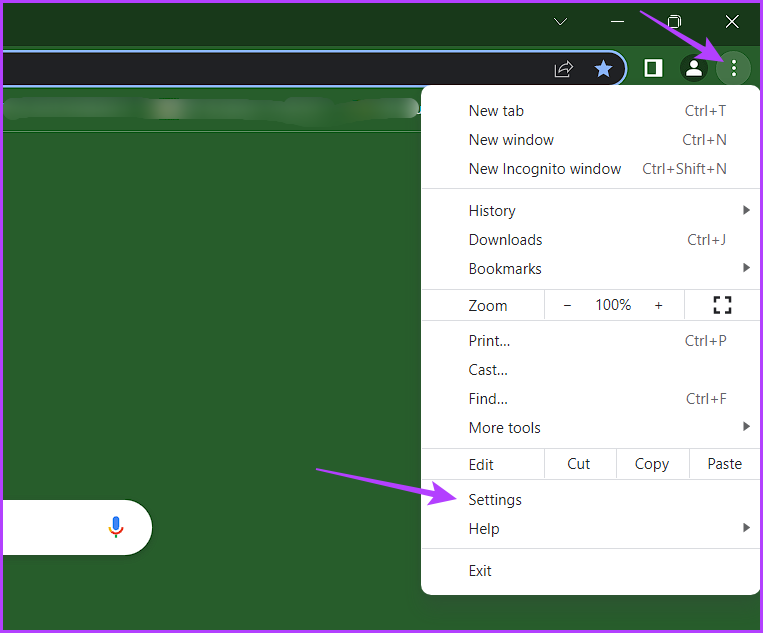
Étape 2 : Choisissez le système dans dans la barre latérale gauche et désactivez la bascule à côté de”Utiliser l’accélération matérielle lorsqu’elle est disponible”.
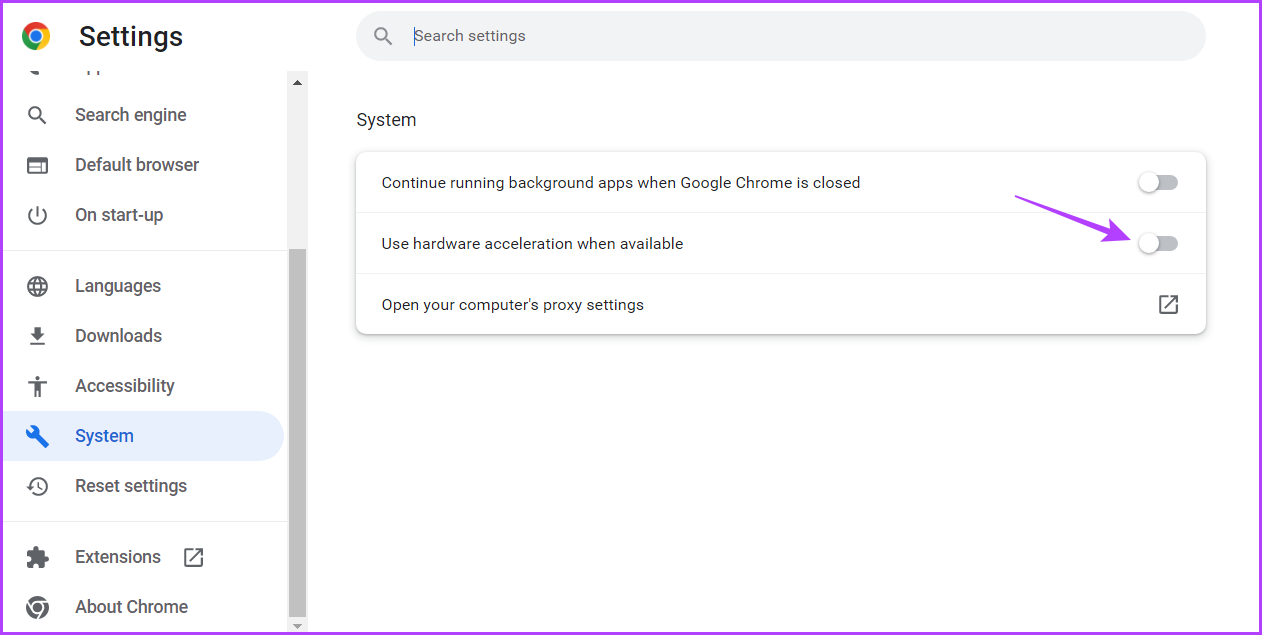
Après cela, redémarrez Google Chrome pour que les modifications prennent effet.
Désactivez l’accélération matérielle dans Microsoft Edge
Si Microsoft Edge est votre navigateur Web par défaut, voici comment désactiver l’accélération matérielle :
Étape 1 : Lancez Microsoft Edge, cliquez sur trois points dans le coin supérieur droit et choisissez Paramètres dans le menu contextuel.
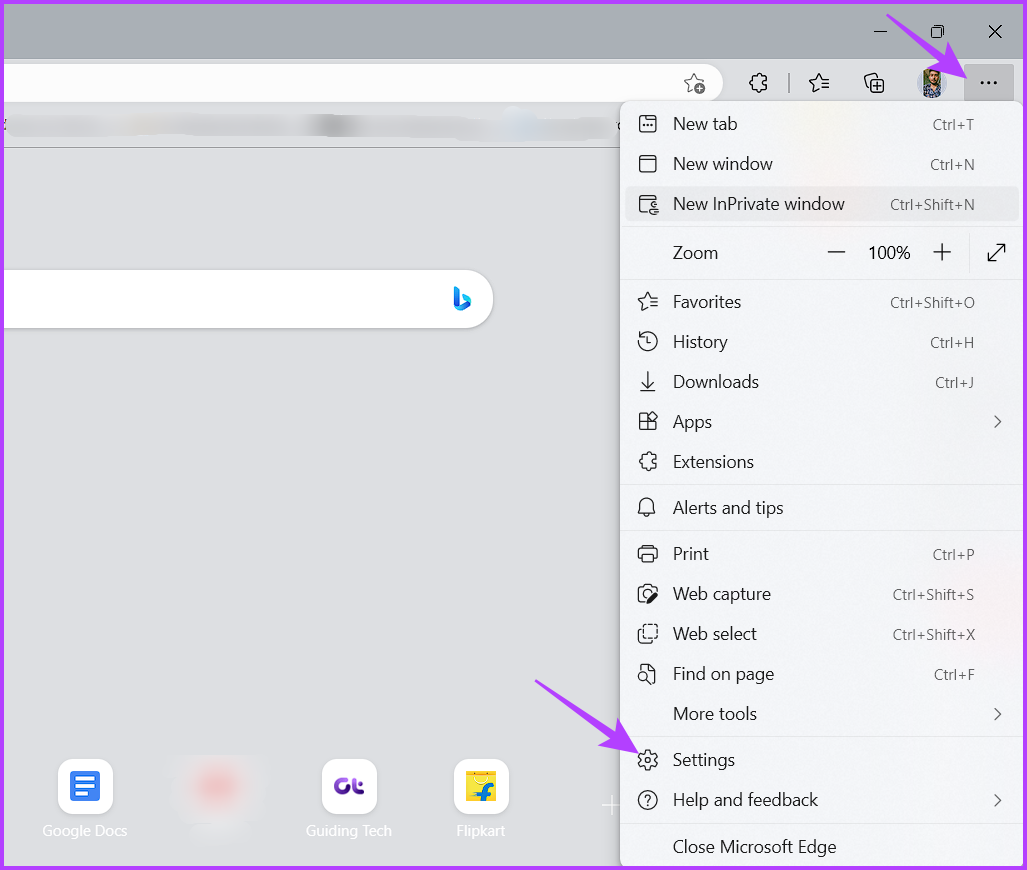
Étape 2 : Choisissez Système et Performances dans la barre latérale gauche et désactivez la bascule à côté de l’option”Utiliser l’accélération matérielle si disponible”.
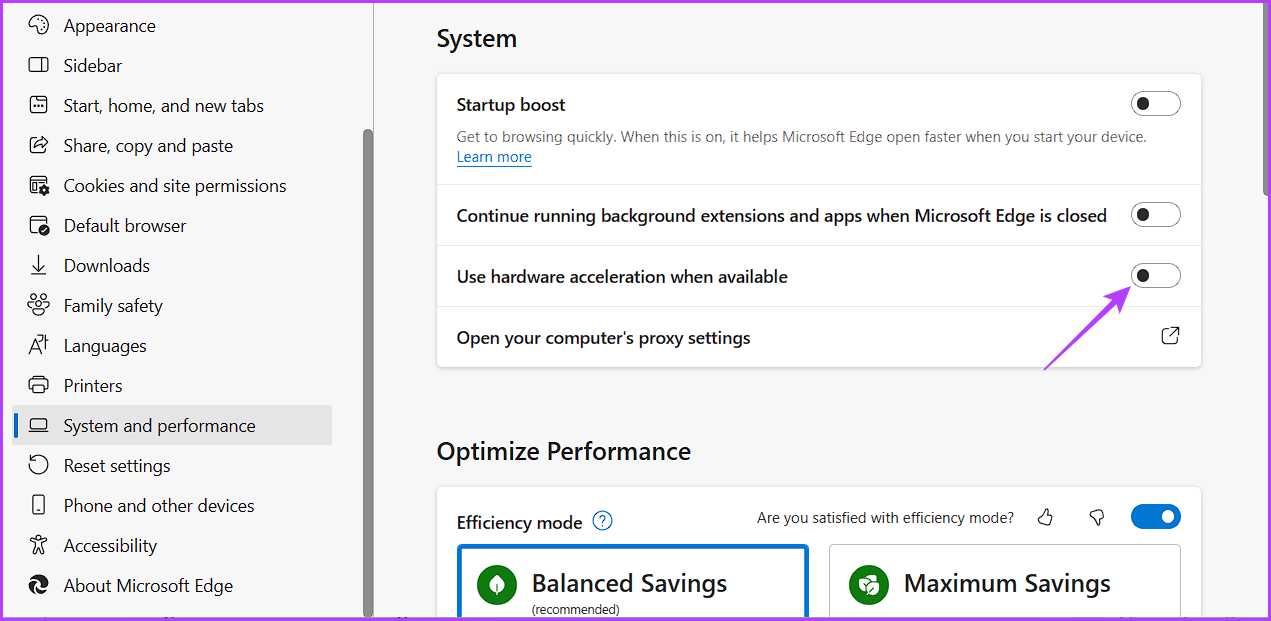
Étape 3 : Cliquez sur le bouton Redémarrer.
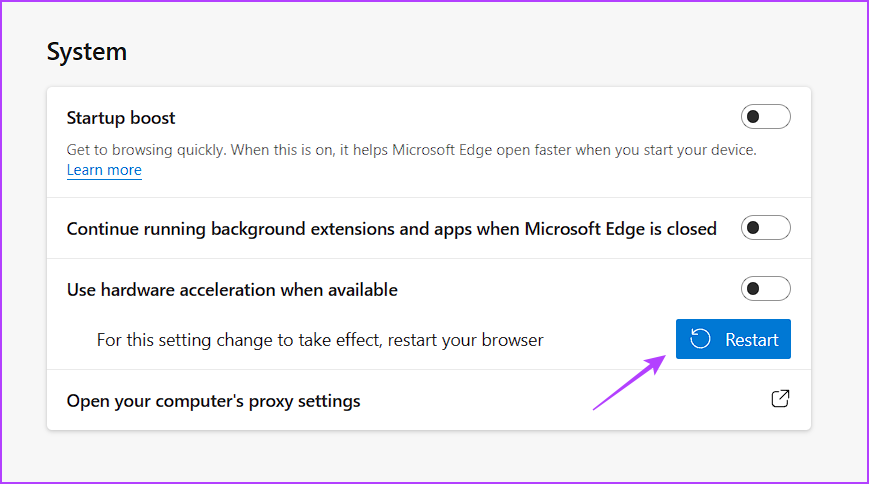
Désactiver l’accélération matérielle dans Mozilla Firefox
C’est facile de désactiver cette fonctionnalité dans Mozilla Firefox. Suivez ces étapes pour ce faire :
Étape 1 : Ouvrez Mozilla Firefox sur votre PC Windows, cliquez sur l’icône hamburger dans le coin supérieur droit et choisissez Paramètres dans le menu qui surgit.
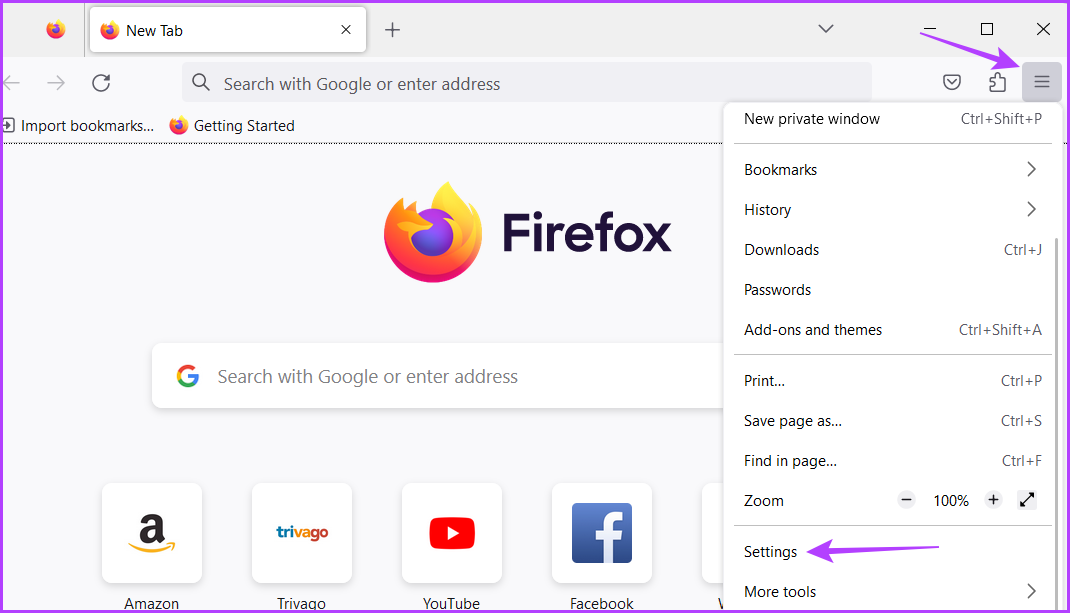
Étape 2 : Choisissez Général dans la barre latérale gauche et décochez la case”Utiliser les paramètres de performances recommandés”.
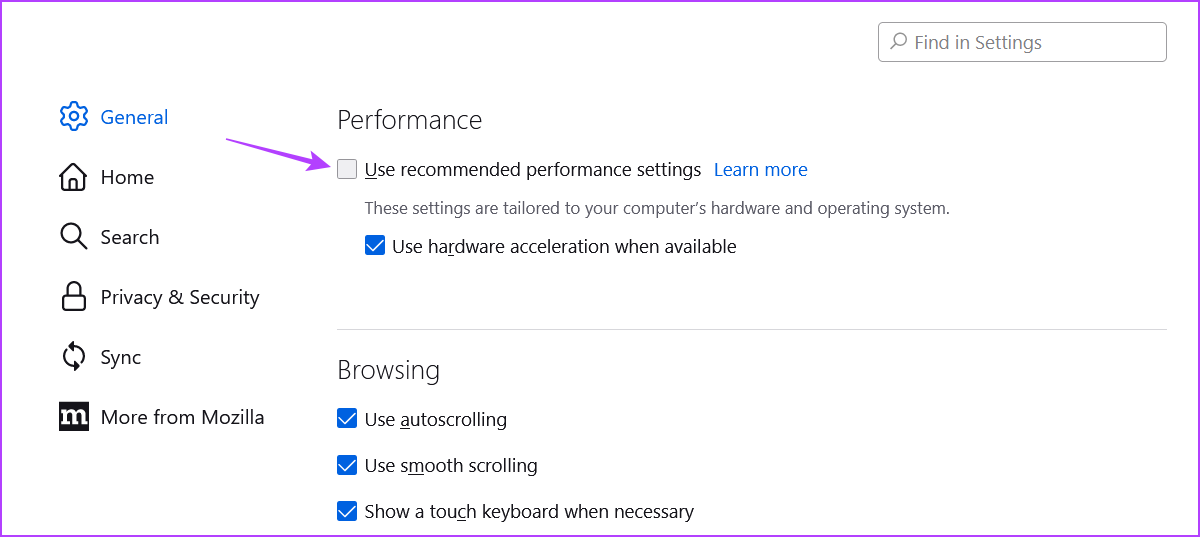
Étape 3 : Décochez la case”Utiliser l’accélération matérielle lorsqu’elle est disponible”.
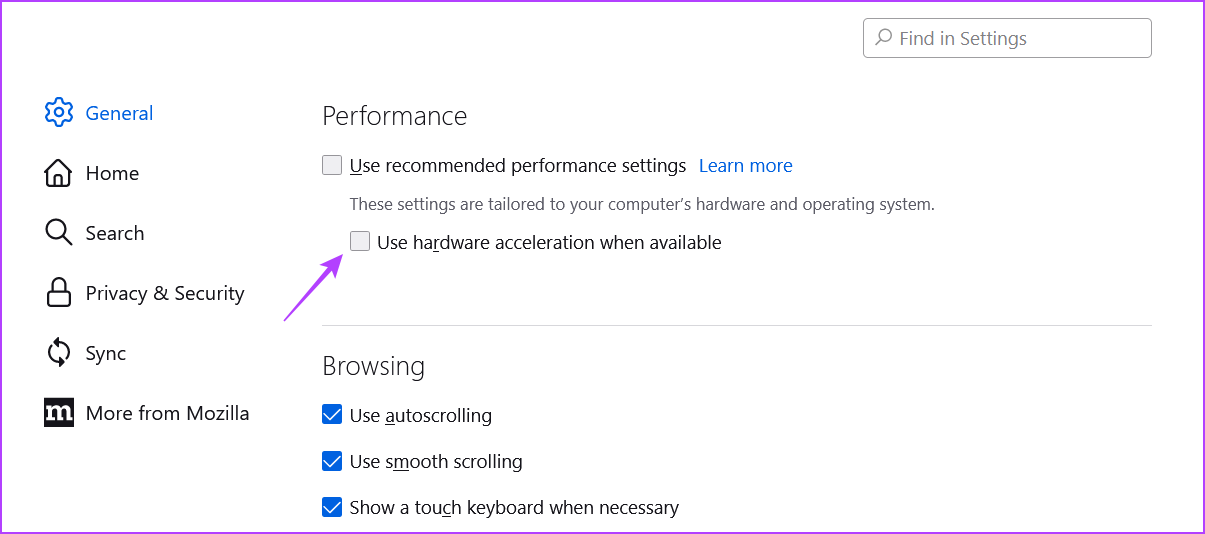
Redémarrez Mozilla Firefox pour commencer à l’utiliser sans aucun problème.
Désactiver l’accélération matérielle dans Brave
Si vous êtes très préoccupé par votre vie privée en ligne, vous devrez utiliser Brave comme navigateur Web par défaut. Cependant, comme tout navigateur, Brave peut parfois rencontrer des problèmes.
Heureusement, vous pouvez résoudre la plupart de ces problèmes en désactivant l’accélération matérielle dans Brave. Voici des instructions étape par étape pour le faire :
Étape 1 : Ouvrez Brave sur votre PC Windows, cliquez sur l’option hamburger dans le coin supérieur droit et choisissez Paramètres dans le menu contextuel qui apparaît.
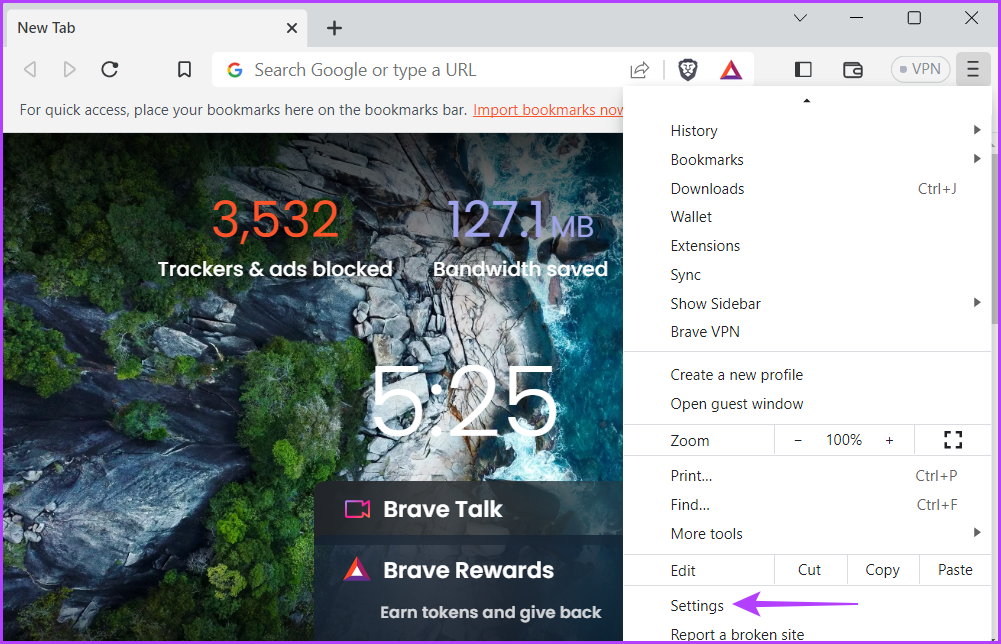
Étape 2 : Choisissez Système dans la barre latérale de gauche, puis désactivez la bascule à côté de l’option”Utiliser l’accélération matérielle lorsqu’elle est disponible”dans le volet de droite.
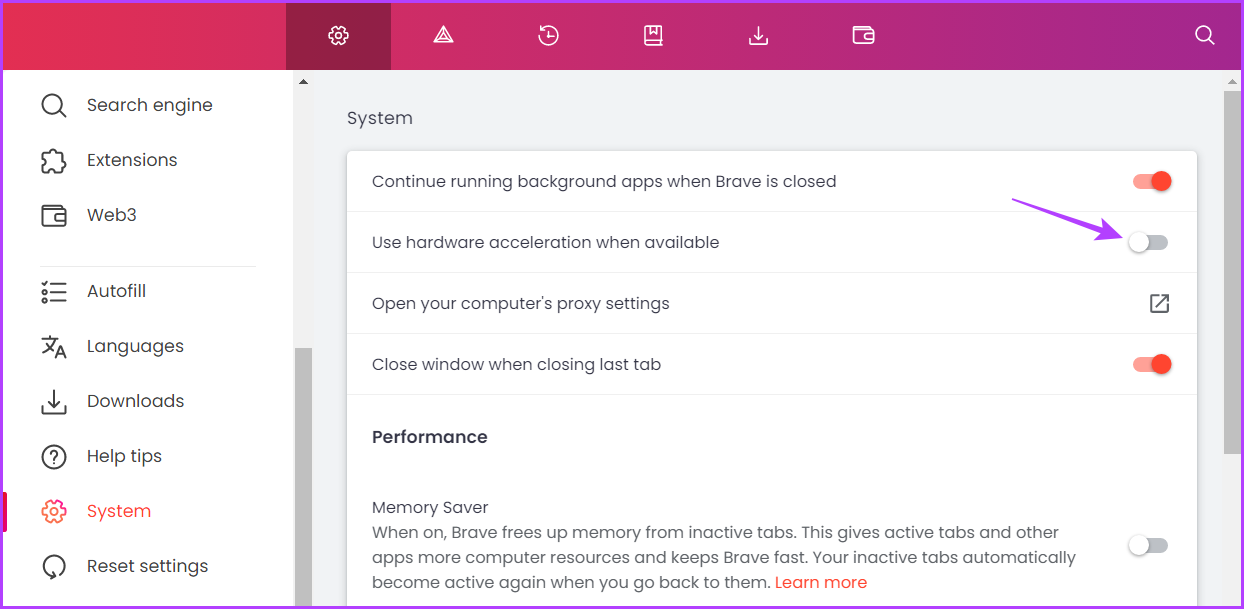
Étape 3 : Cliquez sur le bouton Relancer pour appliquer les modifications.
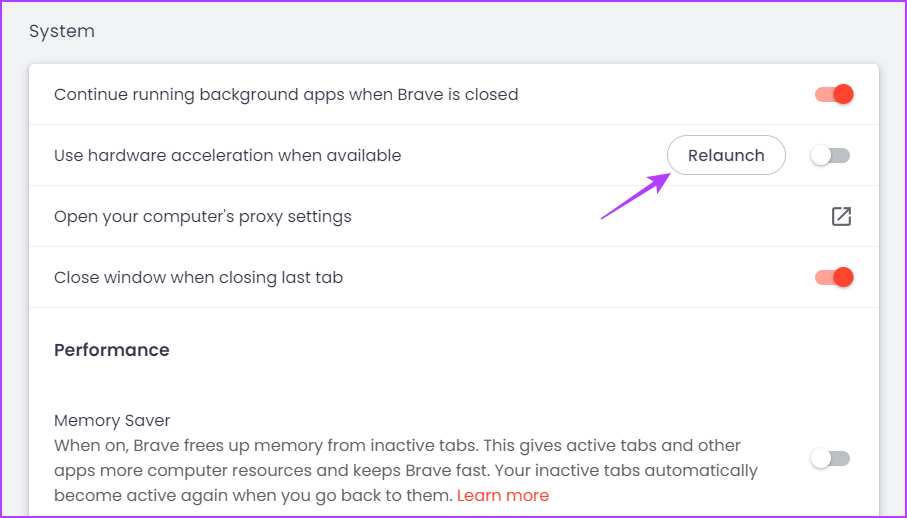
Désactiver l’accélération matérielle dans Opera
Le navigateur Opera a récemment gagné en popularité grâce à son interface remaniée. Comme les autres navigateurs, il est également livré avec une fonction d’accélération matérielle que vous pouvez utiliser pour améliorer votre expérience de navigation.
Cependant, si Opera plante ou prend une éternité pour basculer entre les onglets, arrêtez d’utiliser la fonction d’accélération matérielle. Voici comment le désactiver :
Étape 1 : Lancez Opera et cliquez sur l’icône d’engrenage dans la barre latérale de gauche.
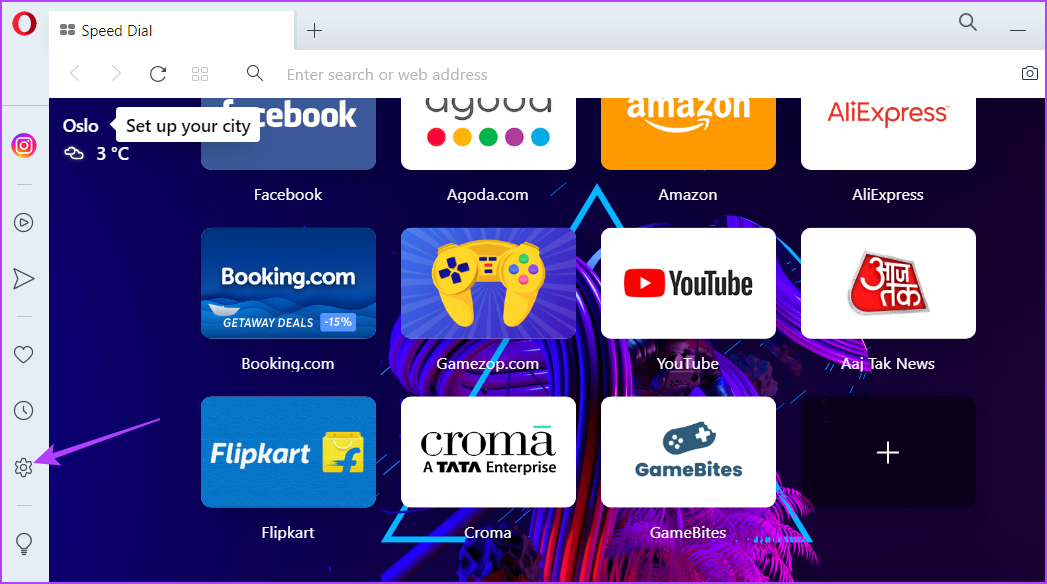
Étape 2 : Faites défiler vers le bas et cliquez sur l’option Avancé dans le volet de droite.
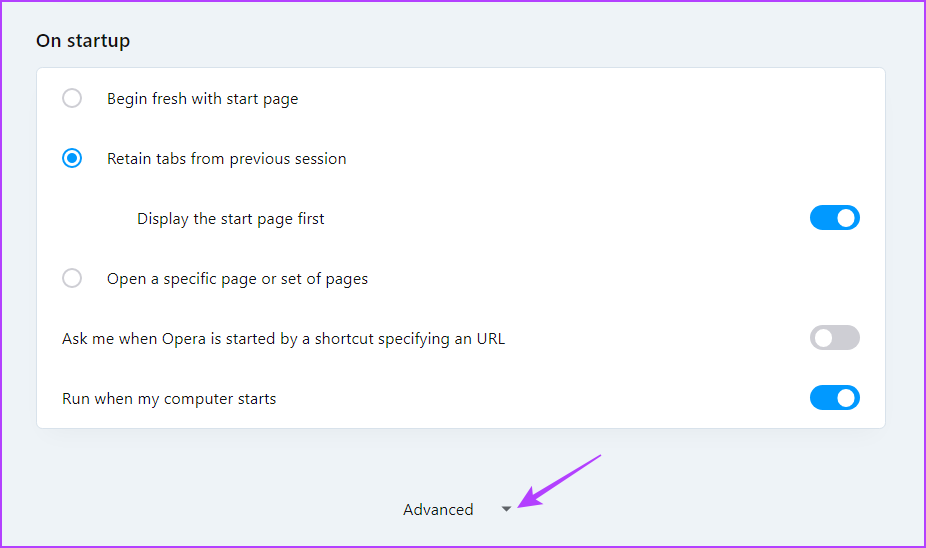
Étape 3 : désactivez l’option”Utiliser l’accélération matérielle lorsqu’elle est disponible”dans la section Système.
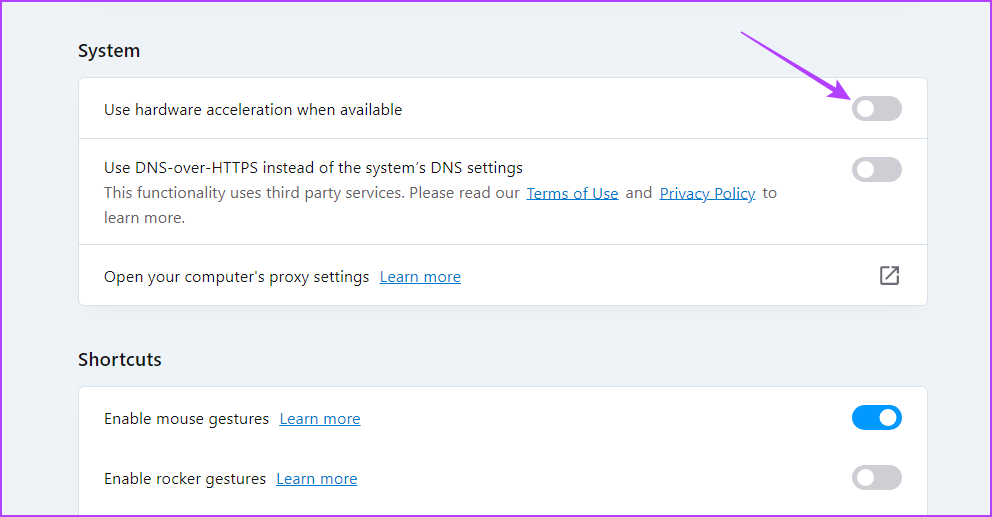
Cliquez sur le bouton Relancer pour enregistrer les modifications.
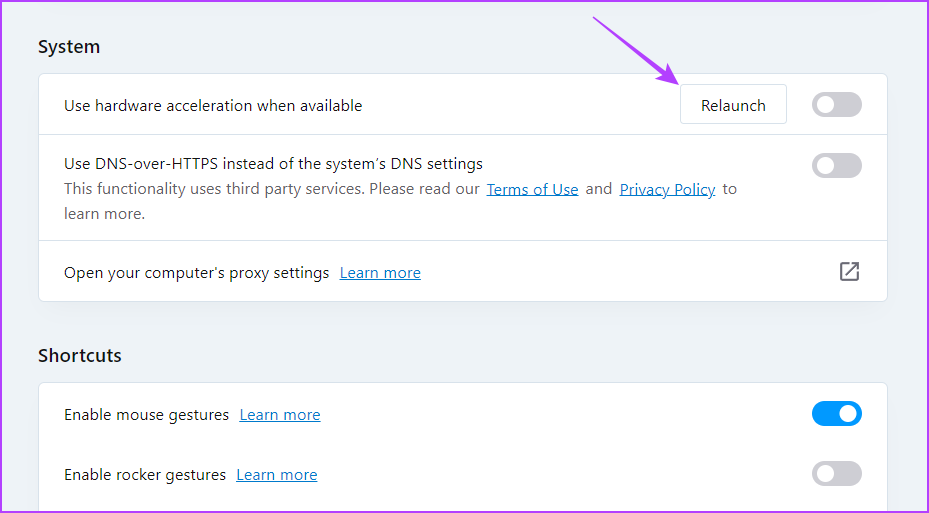
Améliorer Performances du navigateur
Il ne fait aucun doute que l’accélération matérielle est une fonctionnalité incroyable pour les navigateurs. Si vous avez un ordinateur haut de gamme, vous pouvez l’activer pour charger les pages Web plus rapidement, profiter d’une lecture vidéo fluide et améliorer votre expérience de navigation globale.
Mais l’activation de cette fonctionnalité sur un appareil bas de gamme a rarement n’a profité à personne. Utilisez donc les étapes ci-dessus pour désactiver l’accélération matérielle sur votre navigateur.